2 Cara Menyambungkan Proyektor ke Laptop atau Smartphone
Menyambungkan proyektor ke laptop atau smartphone kini tidak lagi sulit, pilih opsi wireless atau kabel untuk memproyeksikan presentasi atau film.

Proyektor adalah alat optik yang digunakan untuk menampilkan gambar, teks, atau video pada layar proyeksi dari sumber seperti laptop atau smartphone. Alat ini membantu kamu memaparkan penjelasan dalam presentasi atau membuat home theater di rumah.
Cara menyambungkan proyektor ke laptop atau smartphone tidak begitu sulit, terdapat dua opsi yang tersedia, yaitu menggunakan kabel dan aplikasi atau apk yang kompatibel dengan proyektor.
Cara Menyambungkan Proyektor dengan Kabel

Opsi menyambungkan proyektor dengan laptop atau smartphone yang pertama adalah menggunakan kabel, seperti HDMI, DVI, VGA, atau USB-C Penggunaan kabel ini bergantung pada jenis soket sambungan yang tersedia di proyektor.
1. Pastikan Koneksi Kabel
Jika perangkat yang ingin disambungkan adalah laptop, maka kamu perlu memeriksa dan memastikan terlebih dahulu jenis koneksi yang tersedia di laptopmu. Pastikan soket sambungan sama dengan proyektor. Apabila tidak ada port HDMI atau VGA, kamu bisa menggunakan converter HDMI atau VGA.
2. Sambungkan Laptop ke Perangkat
Setelah memastikan koneksi sesuai, langkah berikutnya adalah pasang konektor ke masing-masing soket di laptop dan proyektor. Jika menggunakan kabel VGA, dan kamu perlu fungsi audio maka tambahkan kabel audio ke speaker.
Sementara untuk smartphone yang mendukung port USB-C dengan fitur DisplayPort, seperti Samsung tipe S, kamu bisa menyambungkan ke proyektor dengan kabel USB-C. Pastikan proyektor yang akan dihubungkan memiliki soket USB-C, ya.

3. Atur Tampilan Layar
Setelah tersambung, tekan tombol Windows + P secara bersamaan untuk membuka opsi tampilan layar pada laptop. Berikut opsi tampilan layar yang bisa dipilih:
- Second Screen Only, menampilkan laptop ke proyektor sebagai tampilan utama. Layar laptop akan mati sehingga kamu harus mengoperasikan layar melalui tampilan proyektor.
- Extended, memperluas tampilan layar laptop ke proyektor, cocok untuk multitasking.
- Duplicate, membagikan tampilan layar laptop yang sama ke proyektor.
- PC Screen Only, hanya proyektor yang aktif. Opsi yang digunakan jika kamu belum siap menampilkan tampilan ke proyektor.
Cara Menyambungkan Proyektor dengan Aplikasi
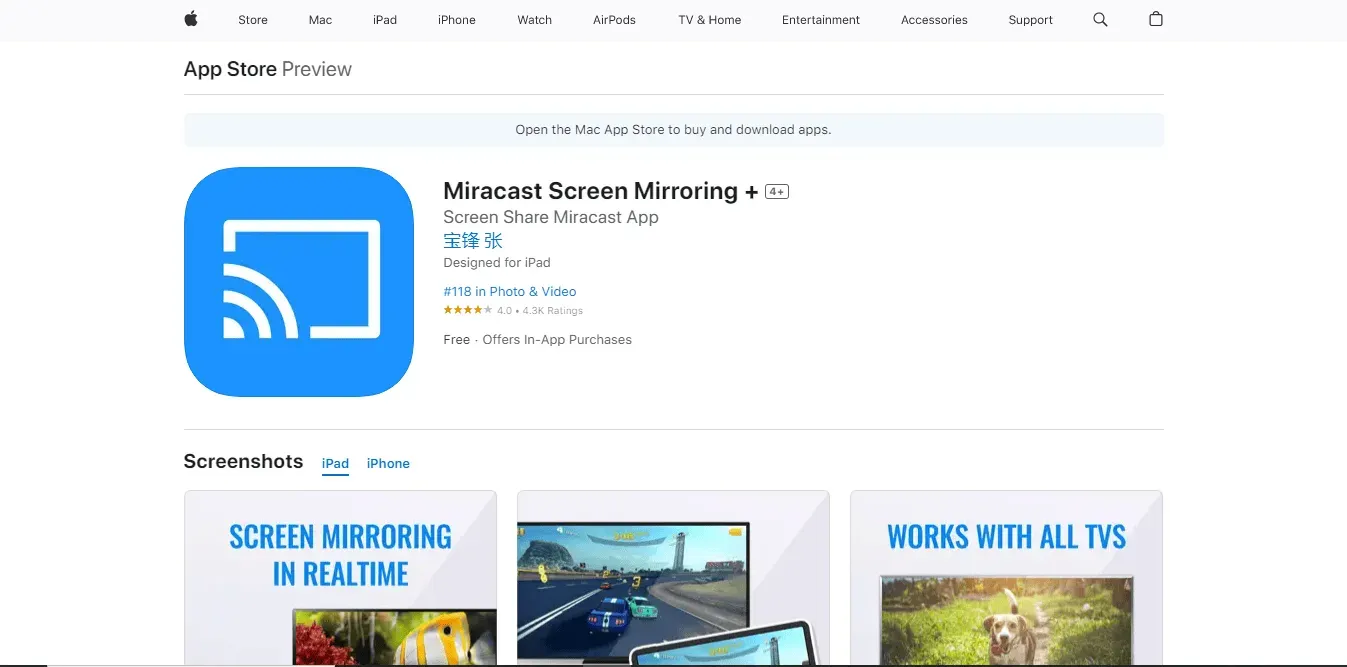
Seperti penjelasan di atas, cara menyambungkan proyektor terbagi menjadi dua opsi dan salah satunya adalah menggunakan aplikasi. Saat akan membeli proyektor yang bisa dihubungkan melalui aplikasi, hal pertama yang perlu kamu lakukan adalah memastikan sistem kompatibel dengan proyektor.
Pastikan versi Bluetooth, sistem Android, atau iOS smartphone kamu cocok dengan proyektor. Perhatikan spesifikasinya terlebih dahulu. Setelah semuanya cocok, kamu bisa menyambungkan seperti cara di bawah ini.

1. Aplikasi Bawaan Proyektor
- Setelah proyektor menyala, buka pengaturan yang tersedia dan temukan pengaturan jaringan Bluetooth serta Wi-Fi. Aktifkan Bluetooth pada proyektor dan atur Wi-Fi ke jaringan yang aktif.
- Temukan informasi mengenai aplikasi atau apk yang terdapat di panduan proyektor, lalu unduh dan instal di smartphone kamu.
- Aktifkan Bluetooth di smartphone, dan hubungkan Wi-Fi smartphone ke jaringan yang sama dengan proyektor.
- Buka aplikasi yang telah terpasang, kemudian klik fitur yang tersedia untuk mulai memproyeksikan tampilan smartphone.

2. Miracast
Miracast merupakan teknologi mirroring layar berbasis Wi-Fi Direct, fitur ini seperti "HDMI wireless" yang mana kamu bisa memproyeksikan layar tanpa kabel. Cara menyambungkan proyektor menggunakan Miracast di laptop dan smartphone berbeda.
Untuk laptop, fitur ini biasanya hanya mendukung pada Windows 8.1, Windows 10, atau Windows 11. Berikut langkah yang bisa kamu ikuti.
A. Miracast di Ponsel
- Setelah proyektor menyala, masuk ke Input Source/Screen Mirroring/Wireless Display/My Apps (berbeda setiap merk).
- Aktifkan mode Miracast proyektor.
- Buka pengaturan di smartphone, kemudian aktifkan fitur Screen Mirroring/Smart View/Wireless Display (berbeda setiap merk).
- Setelah aktif, smartphone akan memindai perangkat yang tersedia. Pilih nama proyektor yang muncul dan tunggu hingga penyandingan berhasil.

B. Miracast di Laptop
- Setelah proyektor menyala, masuk ke Input Source/Screen Mirroring/Wireless Display/My Apps (berbeda setiap merk).
- Aktifkan mode Miracast proyektor.
- Hubungkan laptop ke jaringan Wi-Fi yang sama dengan proyektor.
- Tekan tombol Windows + P di keyboard, kemudian pilih Connect to wireless display.
- Laptop akan menampilkan daftar perangkat Miracast yang tersedia. Pilih nama proyektor yang muncul dan tunggu hingga penyandingan berhasil.
3. AirPlay
AirPlay adalah teknologi streaming nirkabel dari merk Apple untuk mengirimkan audio, video, foto, dan tampilan layar. Jika ingin menggunakan fitur ini, pastikan proyektor memiliki fitur bawaan AirPlay.
- Sambungkan smartphone, table, komputer, dan proyektor ke jaringan Wi-Fi yang sama.
- Buka Control Center pada iPhone, lalu pilih menu Screen Mirroring.
- Pilih nama proyektor yang muncul di daftar perangkat.
- Apabila muncul kode di layar proyektor, masukkan kode tersebut ke iPhone agar layar dapat ditampilkan.
- Sementara pada komputer atau MacBook, setelah kedua perangkat terhubung pilih mode tampilan yang diinginkan, apakah Mirror Display atau Extend Display.
Saat menyambungkan proyektor menggunakan aplikasi, kamu harus memastikan jaringan koneksi baik Wi-Fi atau Bluetooth stabil dan tidak terhalang agar proses proyeksi tampilan lancar.
Bagaimana, mudah bukan? Menyambungkan proyektor ke laptop atau smartphone kini tidak lagi sulit, kamu bisa pilih opsi menggunakan kabel atau wireless melalui aplikasi. Kamu bisa menemukan proyektor tersebut di JakartaNotebook.
Tidak hanya menawarkan opsi sambungan, proyektor di JakartaNotebook juga menawarkan fitur seru seperti nonton Youtube atau Netflix secara langsung. Buat suasana nonton makin seru dengan hubungkan perangkat proyeksi ini ke speaker Bluetooth yang hasilkan suara jernih maksimal.
Tunggu apa lagi? Yuk, kunjungi JakartaNotebook sekarang!




